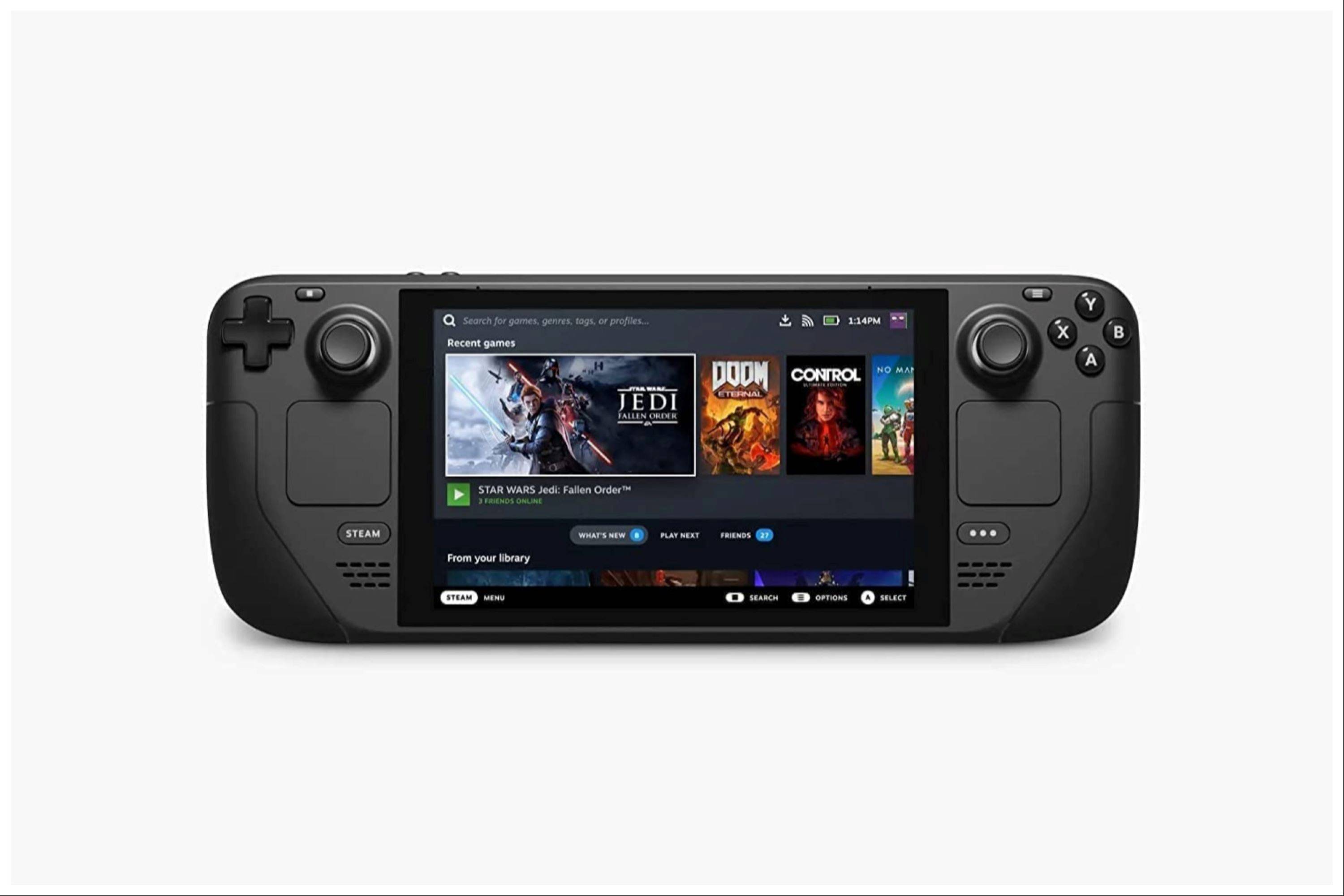Steam Deck:如何运行游戏男孩游戏
在您的Steam Deck上释放复古游戏:与Emudeck玩游戏男孩游戏的指南
蒸汽甲板的多功能性超出了现代头衔。它的PC型体系结构使其成为复古游戏的强大型。本指南详细介绍了如何在此手持奇迹上安装Emudeck并享受您的游戏男孩收藏。即使是原始游戏男孩游戏的有限调色板也在蒸汽甲板的较大屏幕上重新发光。
2024年1月13日更新:本指南现在包括decky装载机和电动工具安装,以实现最佳游戏男孩仿真性能,以及在蒸汽甲板更新后恢复decky装载机的说明。
开始之前:
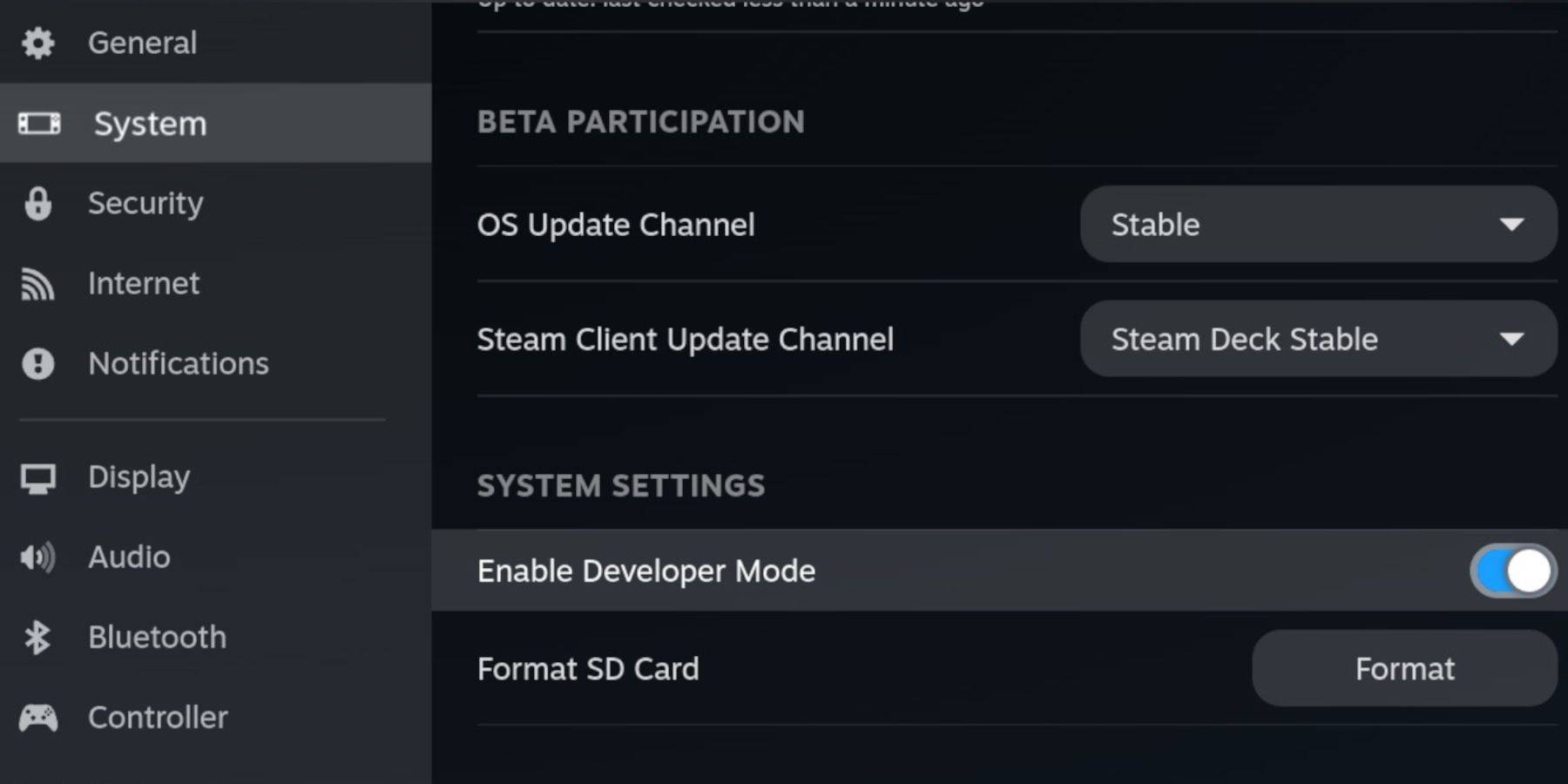 在安装Emudeck之前,请收集这些基本要素:
在安装Emudeck之前,请收集这些基本要素:
- 充满电的蒸汽甲板。
- 用于游戏和模拟器存储的A2 microSD卡。
- 合法获得的游戏男孩ROM。
- 蓝牙或有线键盘和鼠标(建议更轻松的导航)。
启用开发人员模式:
1。按蒸汽按钮。 2。导航到系统>开发人员模式并启用它。 3。访问开发人员菜单并启用CEF调试。 4。选择电源>切换到桌面模式。
安装Emudeck(桌面模式):
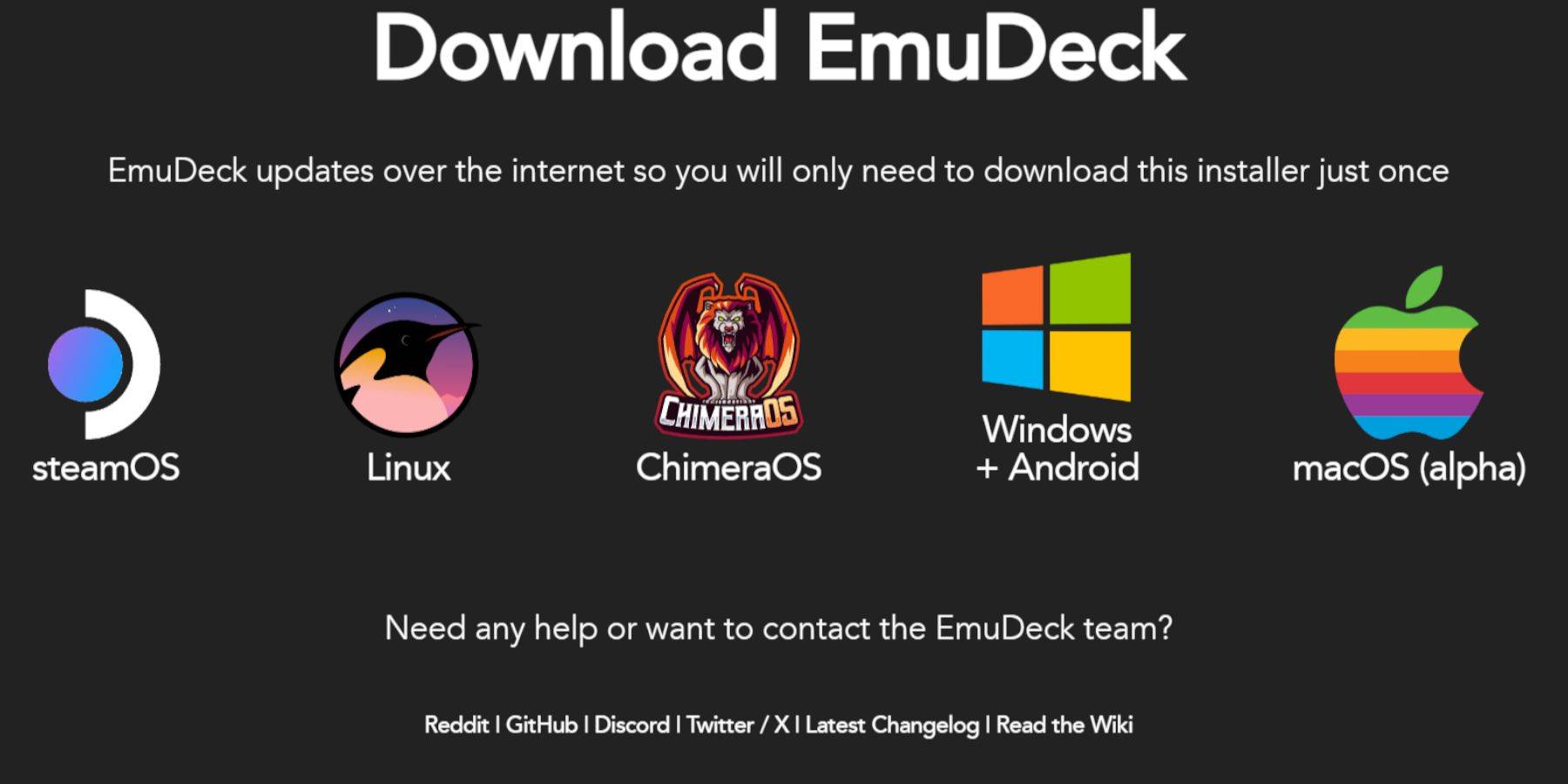
1。连接键盘和鼠标。 2。在桌面模式下,使用浏览器(例如DuckDuckgo,Firefox)下载Emudeck。 3。选择Steam OS并下载。 4。选择建议的设置,然后自定义安装。 5。选择您的SD卡(通常标记为“主要”)。 6。选择所需的仿真器(建议使用恢复,仿真站,Steam ROM管理器)。 7。启用自动保存。 8。完成安装。
Emudeck快速设置:
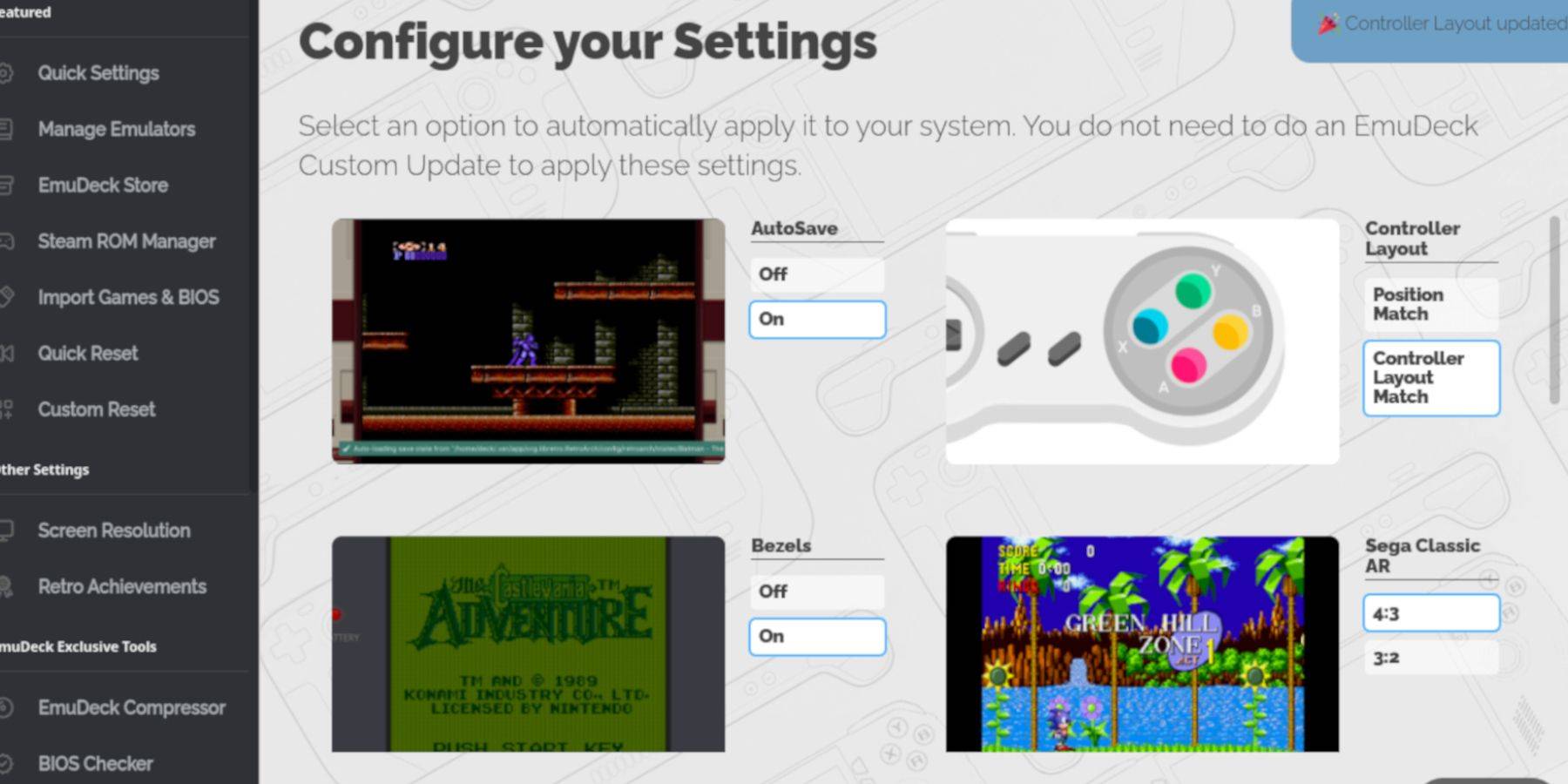
1。打开Emudeck并选择快速设置。 2。启用Autosave,控制器布局匹配,边框,Nintendo Classic AR和LCD手持板。
添加您的游戏男孩游戏:
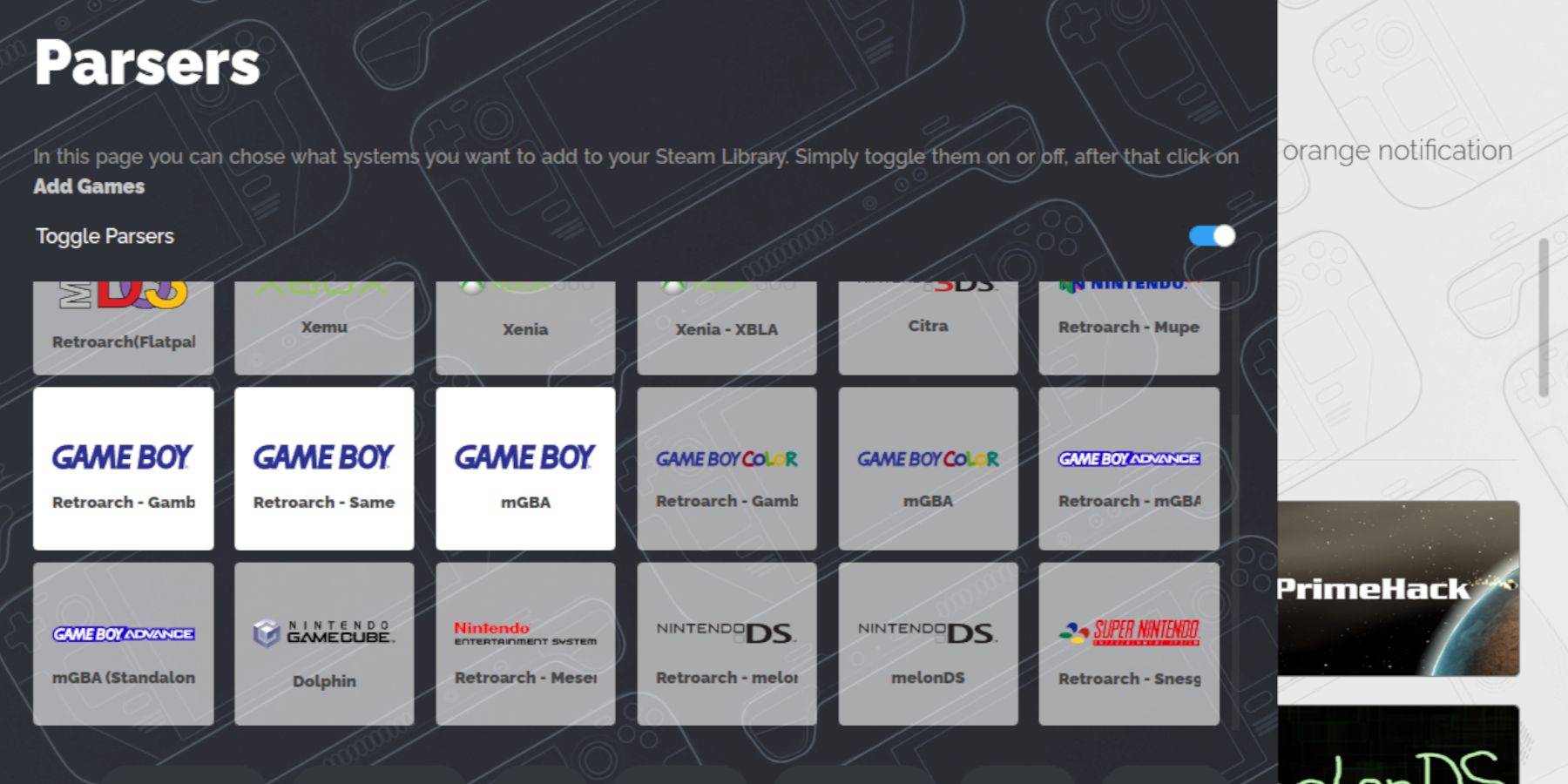
1。使用海豚文件管理器访问您的SD卡(“主”)。
2。导航到仿真/rom/gb。
3。将您的游戏男孩ROM(.GB文件)传输到此文件夹。确保正确的文件名。
与Steam Rom Manager集成:
1。打开Emudeck并选择Steam ROM经理。 2。如果提示,关闭Steam客户端。 3。禁用“切换解析器”。 4。选择三个游戏男孩选项卡和“添加游戏”。 5。添加游戏后,选择“保存到Steam”。 6。等待完成消息并关闭Steam ROM管理器。 7。返回游戏模式。
玩游戏:
1。按蒸汽按钮。 2。打开您的库>集合。 3。选择您的游戏男孩收藏并启动游戏。
自定义游戏颜色(retroarch):
许多游戏男孩游戏都支持Retroarch内的着色。
1。启动游戏。 2。打开retroarch菜单(通常选择 + y)。 3。导航到核心选项> GB着色。 4。选择“自动”以自动着色或“关闭”作为原始单色。
使用仿真站:
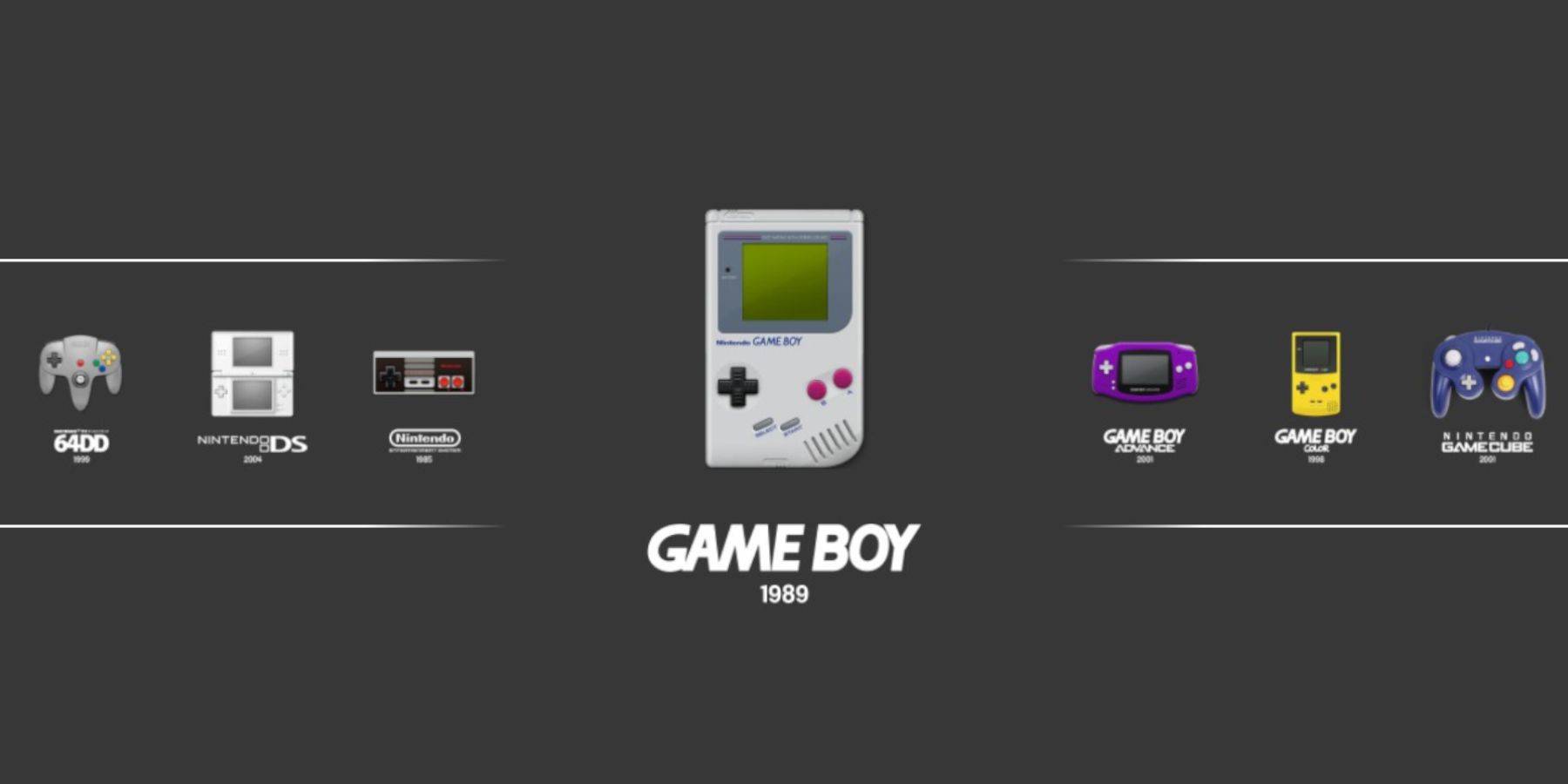
1。按蒸汽按钮。 2。开放库>收集>仿真器>仿真站。 3。选择游戏男孩图标并启动您的游戏。 retroarch菜单(选择 + y)仍然可以访问。
安装decky装载机:
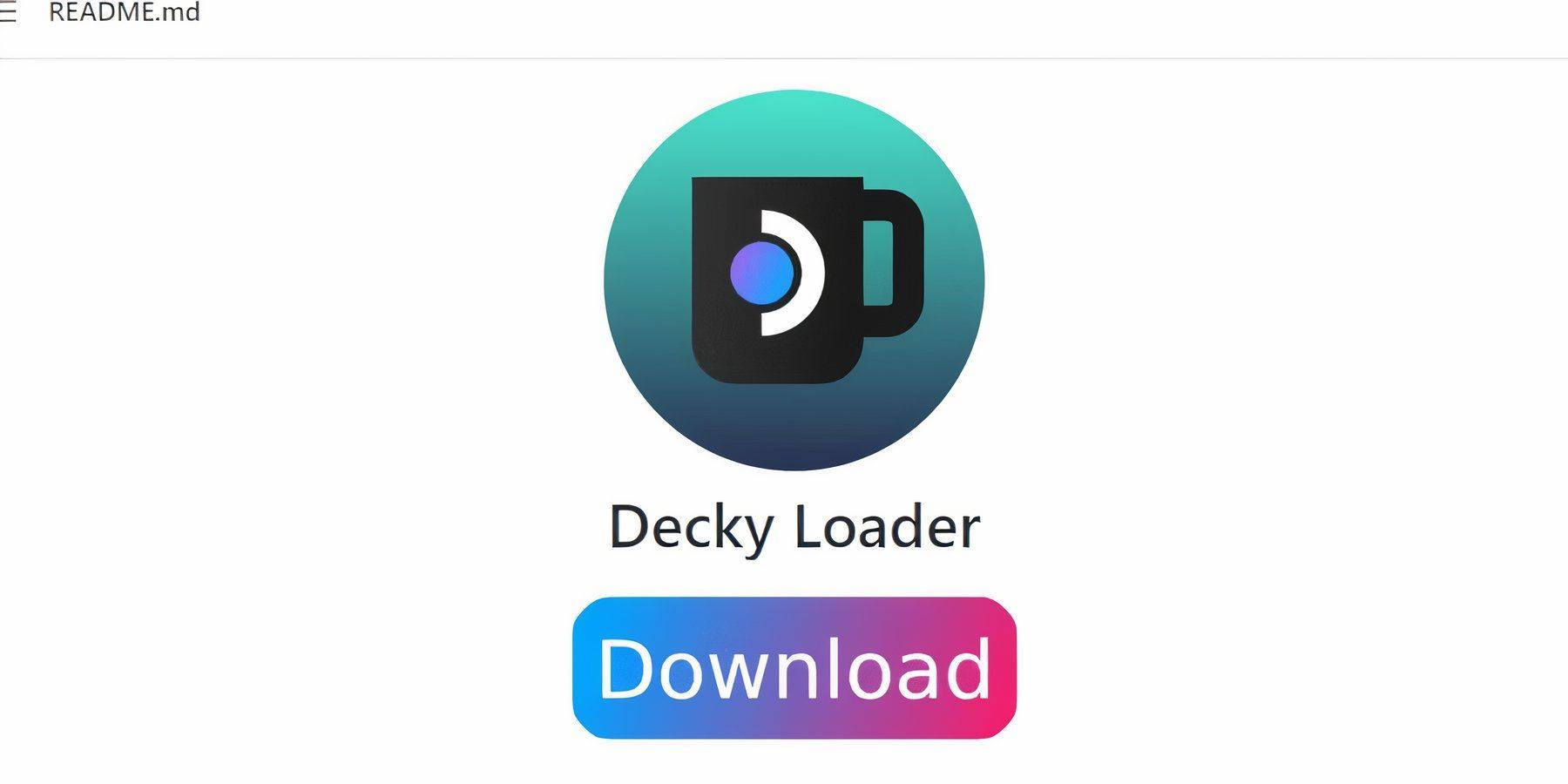
1。切换到桌面模式。 2。从其GitHub页面下载Decky Loader。 3。运行安装程序,然后选择建议的安装。 4。在游戏模式下重新启动。
安装电动工具:
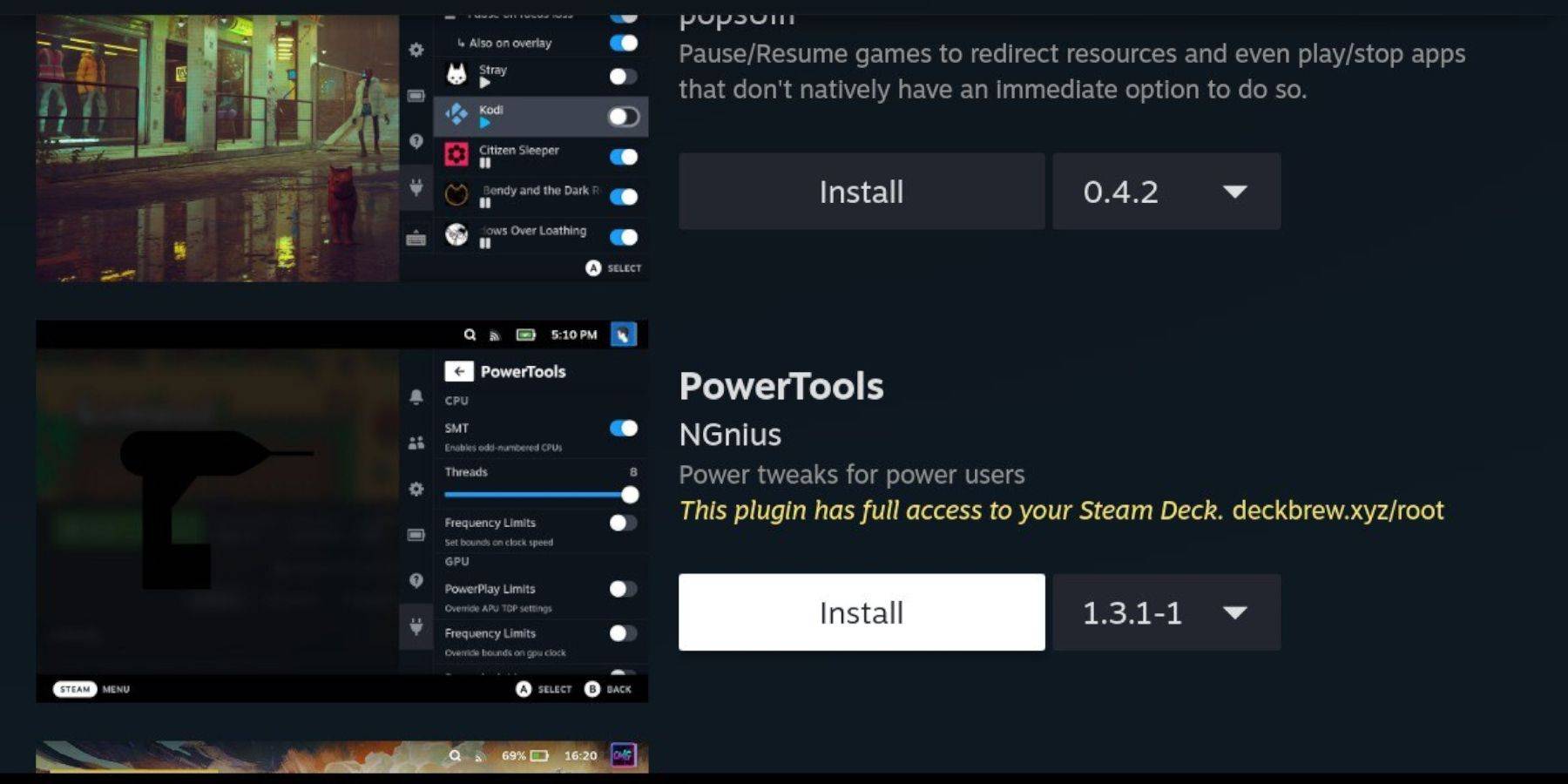
1。访问Decky Loader插件存储(通常是QAM中的商店图标)。 2。搜索并安装电动工具。
电动工具设置:
1。启动游戏男孩游戏。 2。通过QAM打开电动工具。 3。禁用SMT,将线程设置为4。 4。访问性能菜单,启用高级视图。 5。启用手动GPU时钟控制,将GPU时钟频率设置为1200。 6。使用每个游戏配置文件来保存设置。
蒸汽甲板更新后恢复decky装载机:
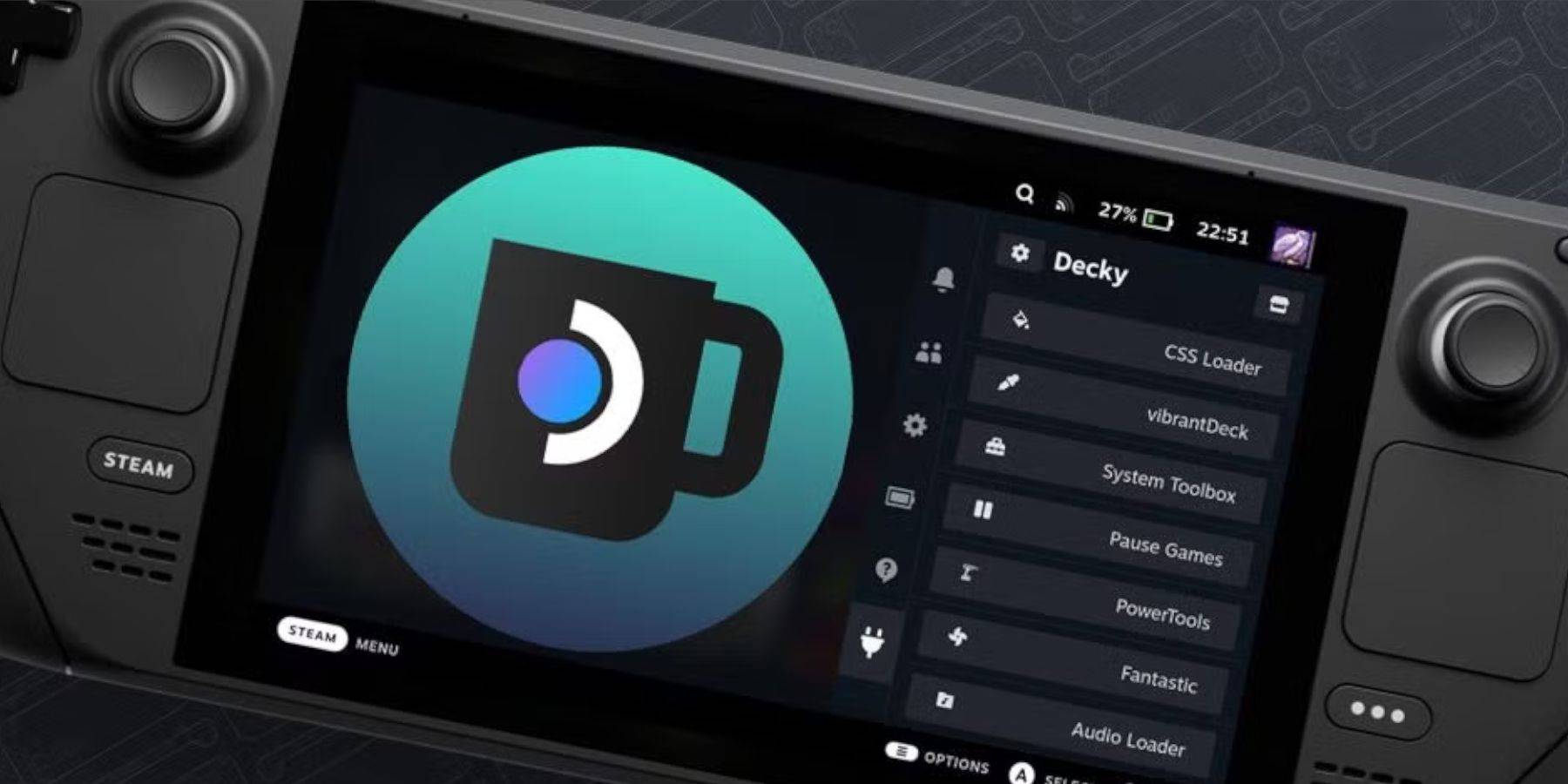
1。切换到桌面模式。 2。从其github页面重新下载decky加载器。 3。运行安装程序。您可能需要重新输入伪密码。 4。在游戏模式下重新启动。
在蒸汽甲板上享受增强的游戏男孩体验!